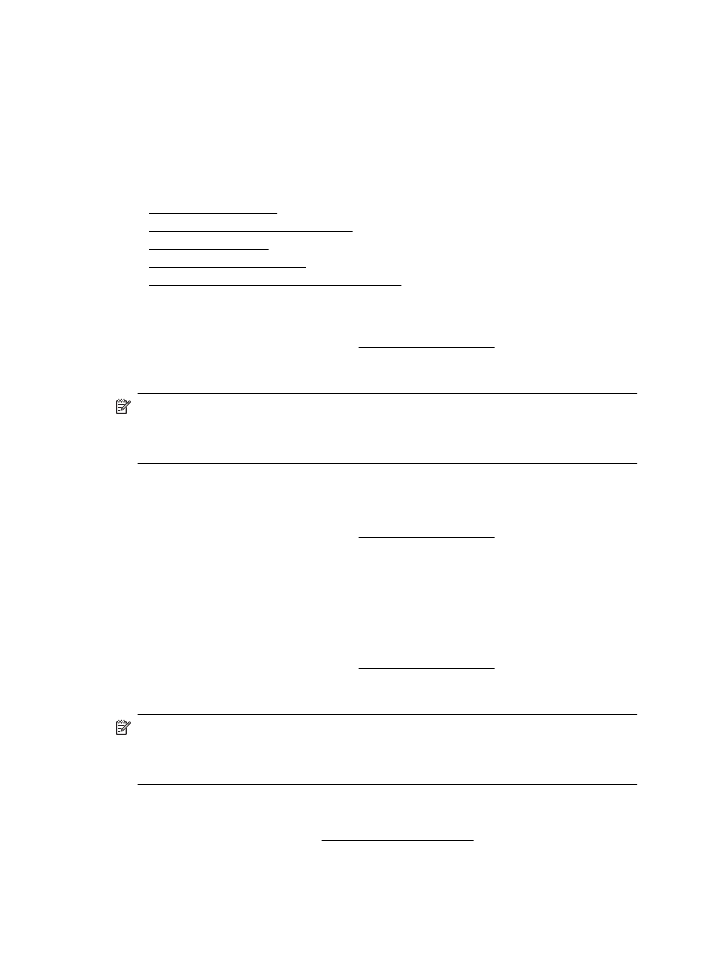
Firewallregels maken en gebruiken
Via de firewallregels kunt u het IP-verkeer controleren. U gebruikt de firewallregels om IP-verkeer
toe te staan of te verbieden op basis van IP-adressen en services.
U kunt tot tien regels invoeren, waarbij u op elke regel hostadressen en services opgeeft, plus de
gewenste actie voor deze adressen en services.
Dit gedeelte bevat de volgende onderwerpen:
•
Een firewallregel maken
•
De prioriteit van firewallregels wijzigen
•
Firewallopties wijzigen
•
Firewallinstellingen herstellen
•
Beperkingen voor regels, sjablonen en services
Een firewallregel maken
Voer de volgende stappen uit om een firewallregel te maken:
1.
Open de geïntegreerde webserver. Zie Geïntegreerde webserver voor meer informatie.
2.
Klik op het tabblad Instellingen en daarna op Firewallregels.
3.
Klik op Nieuw en volg de aanwijzingen op het scherm.
Opmerking Nadat u hebt geklikt op Toepassen, kan de verbinding met de EWS tijdelijk
even worden onderbroken. Als het IP-adres niet is gewijzigd, wordt de EWS-verbinding weer
geactiveerd. Als het IP-adres echter wel is gewijzigd, gebruikt u het nieuwe IP-adres om de
EWS te openen.
De prioriteit van firewallregels wijzigen
Voer de volgende stappen uit om de prioriteit waarmee een firewallregel wordt gebruikt, te
wijzigen:
1.
Open de geïntegreerde webserver. Zie Geïntegreerde webserver voor meer informatie.
2.
Klik op het tabblad Instellingen en daarna op Prioriteit firewallregels.
3.
Selecteer de prioriteit waarmee u de regel wilt gebruiken in de lijst Regelprioriteit, waarbij
10 de hoogste prioriteit is en 1 de laagste.
4.
Klik op Toepassen.
Firewallopties wijzigen
Voer de volgende stappen uit om de firewallopties van de printer te wijzigen:
1.
Open de geïntegreerde webserver. Zie Geïntegreerde webserver voor meer informatie.
2.
Klik op het tabblad Instellingen en daarna op Firewallopties.
3.
Pas desgewenst instellingen aan en klik vervolgens op Toepassen.
Opmerking Nadat u hebt geklikt op Toepassen, kan de verbinding met de EWS tijdelijk
even worden onderbroken. Als het IP-adres niet is gewijzigd, wordt de EWS-verbinding weer
geactiveerd. Als het IP-adres echter wel is gewijzigd, gebruikt u het nieuwe IP-adres om de
EWS te openen.
Firewallinstellingen herstellen
Om de firewallinstellingen terug te zetten naar de fabrieksinstellingen, herstelt u de
netwerkinstellingen van de printer. Zie Netwerkproblemen oplossen voor meer informatie.
Bijlage D
242
Netwerkinstallatie
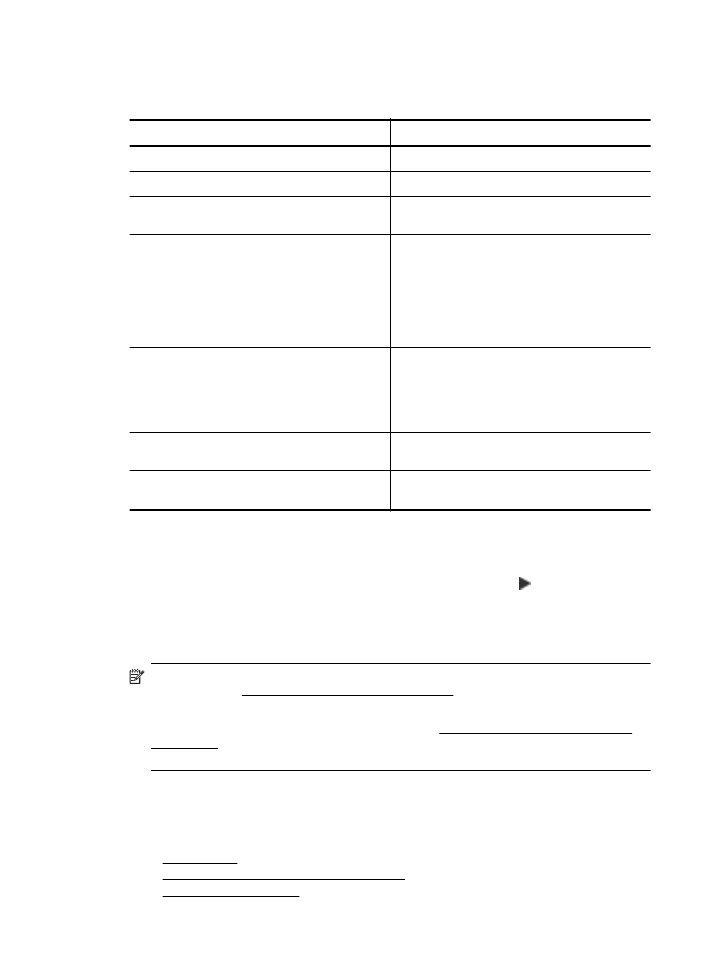
Beperkingen voor regels, sjablonen en services
Houd bij het maken van firewallregels rekening met de volgende beperkingen voor regels,
sjablonen en services.
Nummer
Limiet
Maximum aantal regels.
10 (één standaardregel)
Maximum aantal adressjablonen.
12
Maximum aantal door de gebruiker
gedefinieerde adressjablonen.
5
Maximum aantal services dat kan worden
toegevoegd aan een door de gebruiker
gedefinieerde servicesjabloon.
Opmerking Deze limiet geldt niet voor het
vooraf gedefinieerde sjabloon Alle services,
dat alle services bevat die worden
ondersteund door de printserver.
40
Maximum aantal services dat kan worden
toegevoegd aan het beleid.
Voor een bepaalde regel kan slechts één
adressjabloon en één servicesjabloon worden
toegevoegd.
40
Maximum aantal servicesjablonen in het
beleid.
10
Maximum aantal door de gebruiker
gedefinieerde aangepaste servicesjablonen.
5